Créer une clé USB depuis un fichier ISO !

S’il existe plusieurs méthodes pour automatiquement créer une clé USB bootable de Windows 10, il existe aussi une façon manuelle de le faire, à partir d’un fichier ISO.
Cela sera utilisé par les informaticiens, indépendants et employés en entreprise, qui ont à disposition de multiples versions du système d’exploitation de Microsoft. En effet, chaque semestre, Microsoft déploie une nouvelle version majeure de Windows 10, soit deux versions par an. Depuis sa sortie en 2015, une dizaine de versions différentes, sans compter les éditions (Famille, Professionnel, Entreprise, Education). Conserver les installations (setup) au format ISO permet de garder un historique de chaque version et des les utiliser à la demande. Ce tutoriel montre comment créer une clé USB de Windows 10 à partir d’un fichier ISO.
Cette opération s’effectue depuis un ordinateur Windows, peu importe sa version. On peut cependant considérer qu’il faut utiliser un ordinateur Windows 10, 8.1, 8 ou 7, voire un Windows Server, pour de bonnes performances. Ce guide n’est pas adapté aux distributions Linux et aux Mac.
La clé USB (ou le disque dur externe) sera complètement effacé durant l’opération. Il ne faut donc pas utiliser une clé ou un disque USB avec des données importantes dessus. Une confirmation sera affichée mais autant prévoir un support dédié à l’opération et pas un gros disque dur pour une simple installation de Windows.
Créer une clé USB d’installation de Windows 10 à partir d’un fichier ISO
1. Télécharger l’utilitaire « Windows 7 USB DVD Download Tool » depuis un PC Windows. Il s’agit d’un programme gratuit et fourni par Microsoft.
Malgré son nom, ce logiciel est compatible avec toutes les versions de Windows : 10, 8, 7 et même Windows Server 2019.
2. Installer le programme Windows-USB-DVD-Download-Tool.exe tout juste téléchargé.
3. Brancher une clé USB (taille minimum de 8Go).
4. Ouvrir le logiciel Windows 7 USB DVD Download Tool, cliquer sur Browse pour charger le fichier ISO de Windows 10 et continuer avec Next.
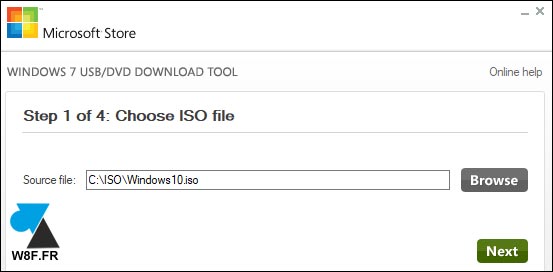
5. Cliquer sur le bouton bleu « USB Device » :
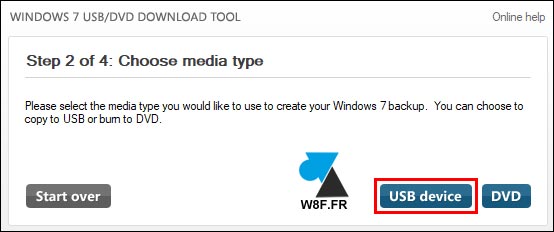
6. Sélectionner la clé USB et démarrer le processus en cliquant sur le bouton vert « Begin copying » :
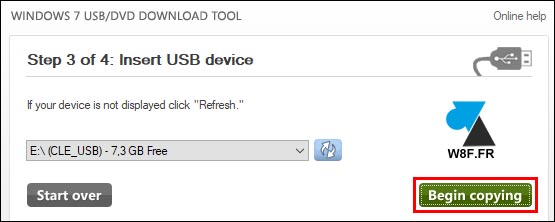
7. Confirmer l’effacement de la clé USB par « Erase USB Device » et confirmer par « Oui » :
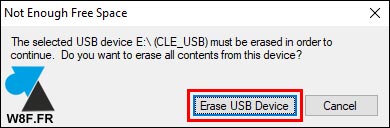
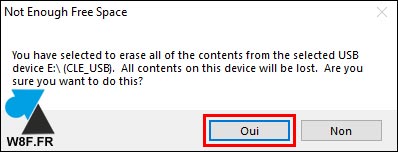
8. La préparation de la clé de démarrage W10 dure quelques minutes (décompression du fichier ISO sur le support).
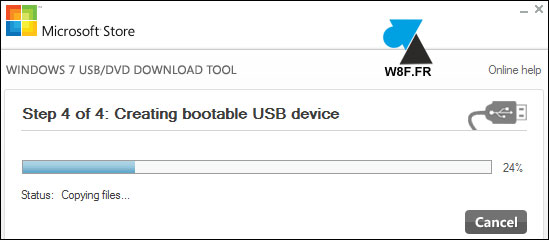
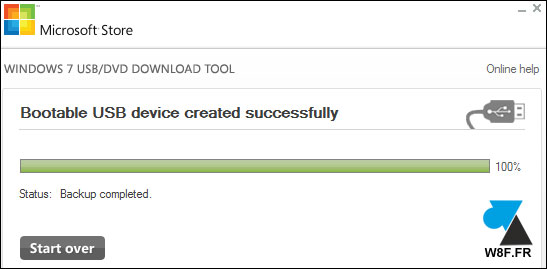
9. Par défaut, la clé n’a pas de nom explicite. Aller dans l’Explorateur de fichiers Windows pour renommer la clé USB afin de se rappeler de son contenu une fois rangée dans un tiroir.
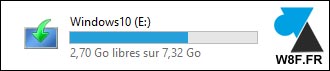
10. La clé USB est maintenant prête à être utilisée. L’éjecter proprement et l’utiliser pour installer Windows 10.
0 commentaires:
Enregistrer un commentaire